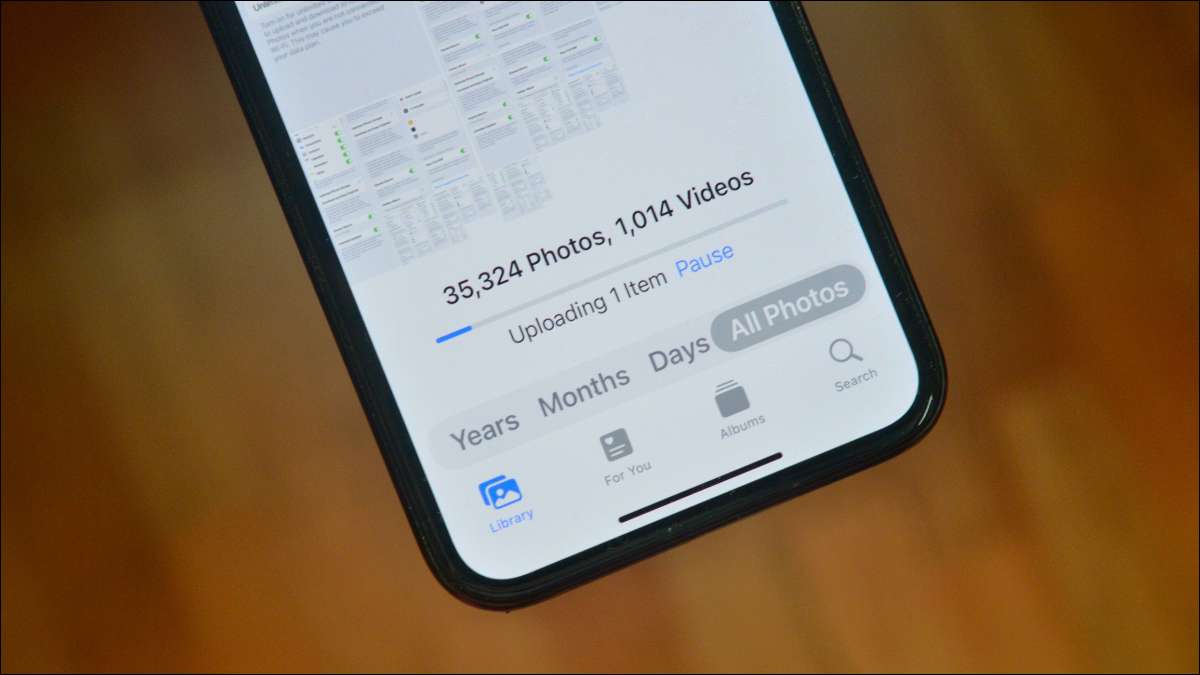
iPhone을 클릭하는 사진은 휴대 전화를 잃어 버리기 때문에 잃고 싶지 않은 소중한 추억입니다. 사진을 백업하는 것이 가장 좋습니다. 이를 수행하는 가장 쉬운 방법은 iCloud를 사용하고 있습니다.
iCloud 사진이 작동하는 방법
사진을 백업 할 수있는 여러 가지 방법이 있습니다. 외부 드라이브, 컴퓨터 또는 타사 백업 서비스로 전송할 수 있습니다. 그러나 아무것도 iCloud 사진만큼 완벽하게 작동하지 않습니다.
iCloud. 사진, 메시지 및 앱과 같은 데이터를 클라우드 스토리지에 안전하게 백업 할 수있는 Apple의 자체 클라우드 동기화 서비스입니다. 일단 업로드되면이 데이터는 모든 Apple 장치 나에 의해 액세스 할 수 있습니다. iCloud 웹 사이트 사용 ...에
iCloud는 5GB의 무료 스토리지로 시작합니다. 넓은 사진 라이브러리가있는 경우에는 원할 것입니다. 유료 계획 중 하나로 업그레이드하십시오 ...에 50GB의 스토리지를 $ 0.99 / 월, $ 2.99 / month에 대해 200GB, 2TB 스토리지를 $ 9.99 / 월에 사용할 수 있습니다. 200GB 계획 이상을 사용하는 경우 가족과 함께 저장 공간을 공유 할 수 있습니다.
관련된: iCloud 저장 공간을 늘리는 방법
iCloud Photos 백업을 iPhone에서 활성화하는 방법
시작하려면 iPhone에서 "설정"앱을 엽니 다.

"사진"섹션으로 이동하십시오.
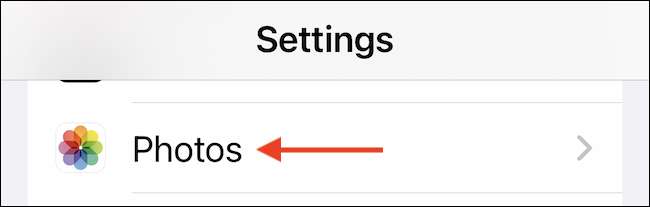
기능을 활성화하려면 "iCloud 사진"옵션 옆의 토글을 누릅니다.
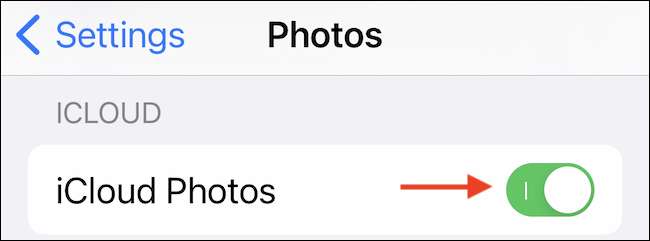
그리고 그게 다야. 즉시 iPhone은 갤러리에서 iCloud로 사진을 업로드하기 시작합니다.
iCloud 백업 사용자 정의 및 최적화
기능이 활성화되면 사진이 iCloud에 업로드되면 일어나는 일이 발생하면 사용자 정의 할 수 있습니다. iPhone에서 스토리지가 부족한 경우 갤러리에서 업로드 된 사진의 압축 버전 만 유지하도록 선택할 수 있습니다.
"사진"섹션에서 "iPhone 저장소 최적화"옵션을 선택하여 사진의 압축 버전 만 로컬로 유지합니다. 이 기능은 자동으로 작동하며 iPhone이 저장 공간이 부족한 경우에만 발생합니다. iCloud에서 언제든지 사진의 전체 해상도 버전을 다운로드 할 수 있습니다.
충분한 저장 공간이있는 경우 "원고 다운로드 및 보관"옵션을 선택하십시오. 이름에서 알 수 있듯이 iPhone의 모든 사진의 전체 라이브러리를 유지합니다.

iCloud 사진 기능이 셀룰러 데이터를 사용하는 방법을 사용자 정의 할 수도 있습니다. "사진"페이지에서 "셀룰러 데이터"섹션으로 이동하십시오 (일부 지역에서는 "모바일 데이터"로 표시 될 수 있습니다.).
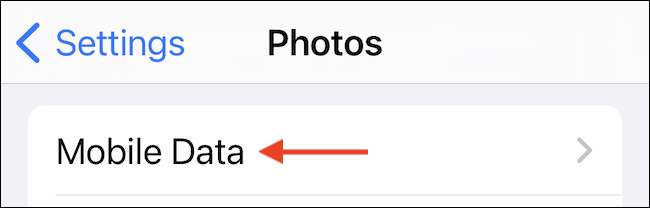
여기서 셀룰러 계획에 따라 "셀룰러 데이터"(또는 "모바일 데이터") 기능을 활성화 또는 비활성화 할 수 있습니다. 비활성화되면 사진 앱은 Wi-Fi를 사용하면 사진을 업로드 할 수 있습니다.
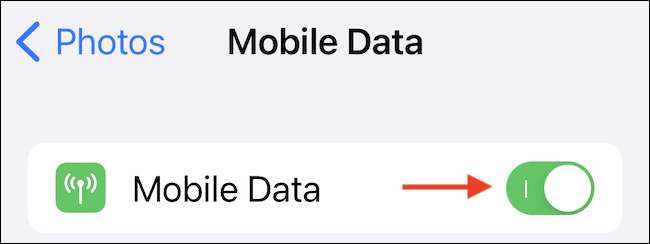
반면에 무제한 데이터 요금제가있는 경우 "무제한 업데이트"기능을 활성화 할 수 있습니다. 셀룰러 데이터를 사용하여 iCloud에서 모든 제한없이 업로드하고 다운로드 할 수 있습니다.
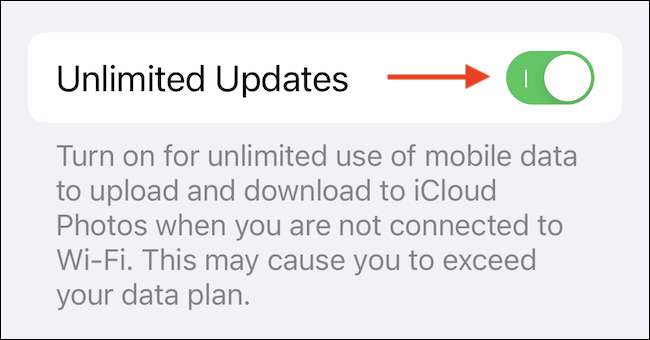
이제 기능이 설정되면 새 사진 또는 비디오가 즉시 iCloud에 업로드됩니다 (라이브러리의 모든 이전 사진 및 비디오와 함께). 진행 상황을 확인하려면 사진 앱을 열고 "라이브러리"탭 또는 "REMENTS"사진 앨범으로 이동하십시오. 하단에서는 업로드 진행률 표시 줄이 표시됩니다.
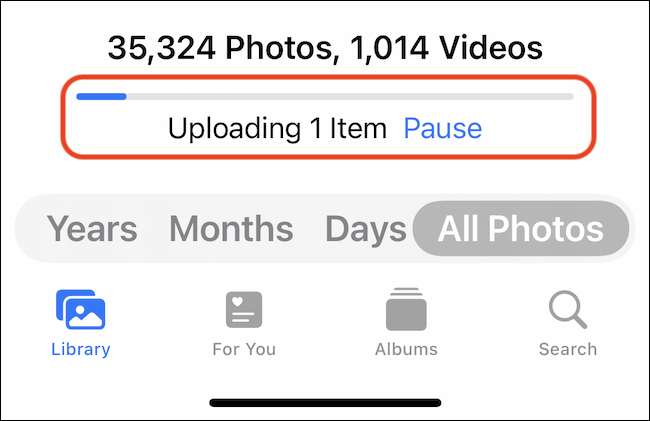
iCloud 저장 공간이 부족하거나 다른 백업 서비스로 이동하는 경우 언제든지 iCloud 사진을 비활성화 할 수 있습니다. 설정 앱을 열고 "사진"섹션으로 이동하여 "iCloud 사진"옵션 옆에있는 토글을 누릅니다.
이제 사진이 안전하고 소리가 켜져 있기 때문에 가장 좋아하는 샷을 향상시키는 시간을 보내야합니다. 제 3 자 앱이 필요하지 않습니다! 그냥을 사용하십시오 사진 앱의 내장 편집기 필터를 적용하고 세부 정보를 미세 조정합니다. 행복한 편집!
관련된: iPhone에서 사진을 편집하는 방법 (사진 앱 사용)







